Tips Seleksi dengan Photoshop bagi pemula
Gambar yang akan digunakan
Seleksi suatu objek pada photoshop akan mudah dilakukan pada gambar dengan resolusi dan tingkat kontras yang tinggi, dari situ saya memilih gambar bunga mawar merah untuk tutorial kali ini

Seleksi dalam Quick Mask Mode
Untuk memulai seleksi dalam qiuck mask mode aktifkan tombol untuk edit dalam quick mask mode atau tekan Q untuk shortcut. Atur brush tool dengan warna hitam sebagai foreground dan putih sebagai background. sesuaikan diameter brush sesuai kebutuhan, untuk mempermudah mengatur ukuran brush terdapat shortcut [ untuk mengecilkan ukuran dan ] untuk memperbesar ukuran diameter brush. Gunakan brush untuk melakukan masking pada semua bagian gambar yang akan diseleksi. Bagian yang terkena brush akan berubah warna menjadi merah, bukan hitam.
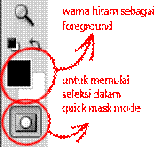

sebagai tips apabila dalam masking melewati batas dari obyek yang akan kita seleksi, warna merah hasil brush dapat dihapus dengan mengubah warna foreground menjadi putih danmelakukan brush lagi pada area yang terjadi kesalahan. Gunakan shortcut X untuk menukar warna foreground dengan background.
Setelah selesai melakukan masking pada semua area yang akan diseleksi maka untuk mendapatkan hasil seleksi dilakukan dengan menekan tombol yang sama ketika akan masuk kedalam quick mask mode atau dengan shotcut Q. Apabila obyek yang terseleksi adalah bagianluar dari obyek yang kita inginkan maka klik Select > Inverse atau gunakan shortcut Shift+Ctrl+I.

Seleksi dengan Path
Untuk memulainya pertama kita buat path mengelilingi seluruh obyek yang akan kita seleksi. Gunakan pen tool untuk membuat path tersebut.


Setelah path yang kita inginkan selesai kita buat saatnya menujulangkah berikutnya yaitu membuat seleksi dengan path.Seleksi obyek dilakukan dengan mengklik path pada palet path disertai dengan menekan tombol Ctrl atau bisa juga dengan shortcut Ctrl+Enter. Path yang kita buat bisa kita simpan apabila nantinya akan dibutuhkan kembali.
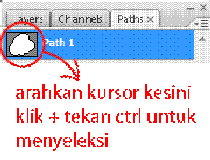
Untuk mengekstrak obyek dari gambar yang telah kita seleksi, langkah pertama yang dilakukan adalah mengubah gambar background menjadi layer dengan cara mengklik dua kali layer background pada palet layer. Kemudian pilih Layer>Layer Mask>Reveal Selection.
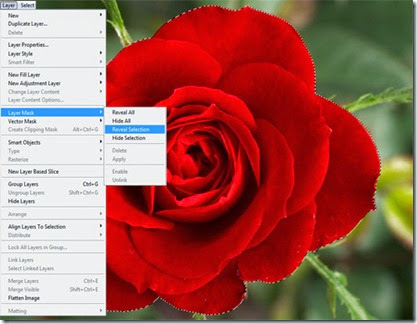

Trik Mengekstrak Obyek dari sebuah Gambar
Pilih Filter>Extract atau gunakan shortcut Alt+Ctrl+X untuk memunculkan window extract. Setelah window extract terbuka pilih Edge Highlighter Tool yang terletak pada bagian kiri paling atas, kemusian atur ukuran brush menyesuaikan gambar yang akan kita ekstrak. Buat garis hijau sepanjang tepi objek yang akan kita ekstrak.
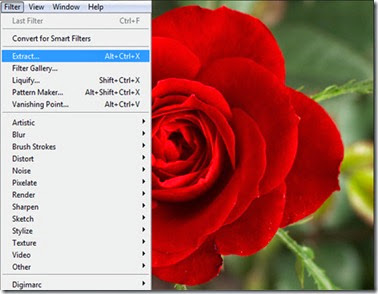
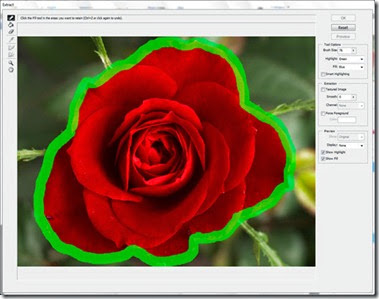
Setelah garis telah kita buat penuhi area didalam garis hijau dengan menggunakan Fill Tool.
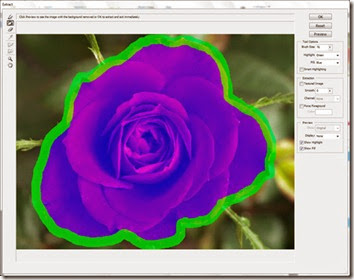
Tekan preview untuk melihat hasil ekstrak sementara. Bila kita perhatikan, sepanjang tepi bunga terdapat noda yang kurang nyaman dipandang.Untuk menutupinya gunakan Edge Touchup Tool ke seluruh tepi bunga sampai semua noda hilang.
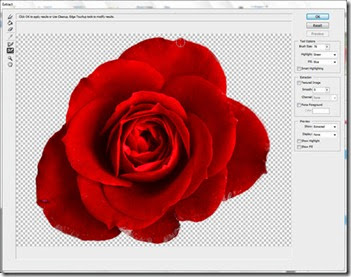
Hasil






